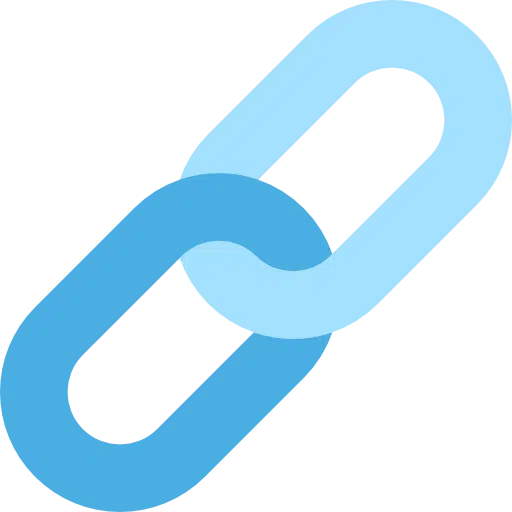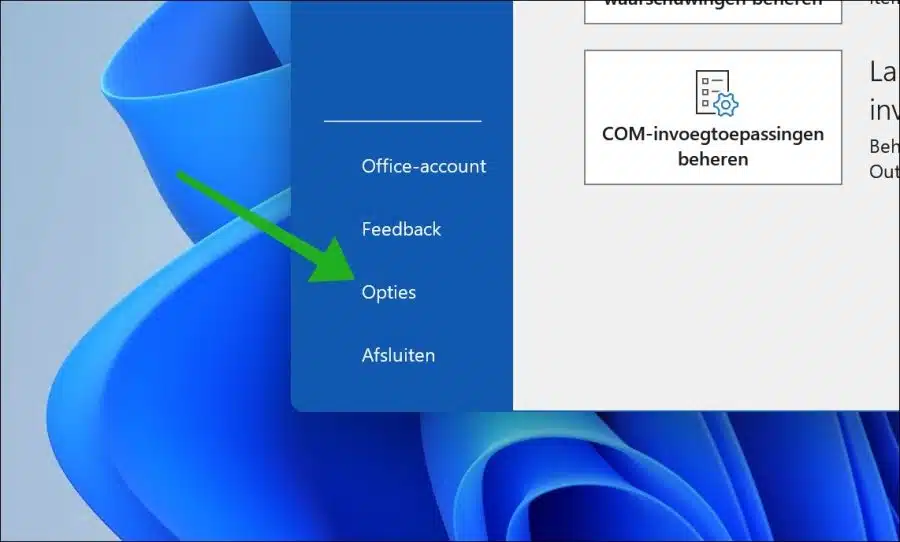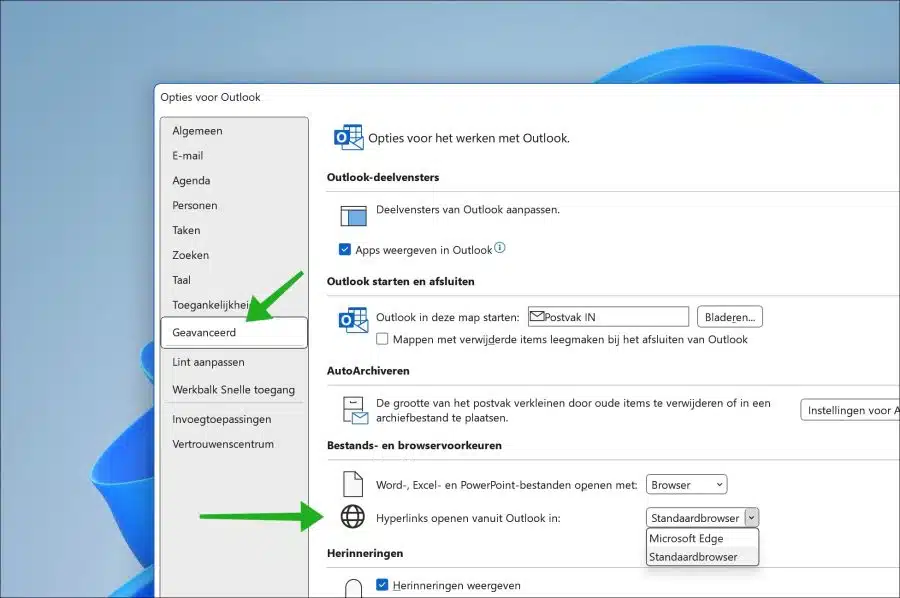Si cambió el navegador predeterminado a Windows 11 o Windows 10, los hipervínculos que abra a través de Outlook seguirán abriéndose en Microsoft Edge.
Puede configurar Outlook para que los hipervínculos también se abran a través de Outlook en el navegador Google Chrome. Esto le permite realizar todas las referencias a través del navegador Chrome en lugar del navegador predeterminado Microsoft Edge.
Establecer Google Chrome como navegador predeterminado en Outlook
Para comenzar, abra la aplicación Outlook. Luego haga clic en "Archivo" en el menú y luego en "Opciones" en la parte inferior de la ventana.
Haga clic en "Avanzado" en el menú de la izquierda. En la configuración "Abrir hipervínculos de Outlook en", el navegador "Microsoft Edge" cambia a "Navegador predeterminado".
Wanneer u Google había establecido Chrome como navegador predeterminado Los enlaces en Outlook ahora se abren a través de Google Chrome. También puedes hacer esto para otros navegadores, como Firefox.
Espero haberte informado con esto. ¡Gracias por leer!
Lea también: Agregue una cuenta de correo electrónico en la nueva aplicación Outlook para Windows 11